win10的密码一定程度上保护了我们的电脑数据,但其实如果有心要窃取我们数据的坏人还可以通过别的方式进入我们的账户,因此密码有时候显得没有太大用处反而会让我们自己操作受到阻碍,这时候就可以直接关闭密码了。
win10怎么关闭密码
1、首先我们在左下角打开“设置”,进入设置界面后选择“账户”。
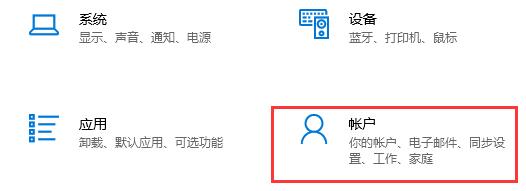
2、点击左侧的“登录选项”。
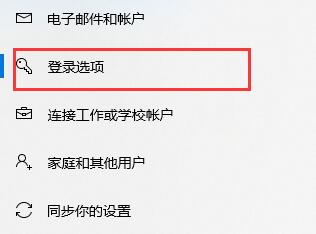
3、在右边选中“密码”,点击“更改”。
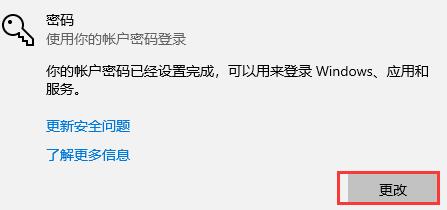
4、然后输入我们的旧密码。
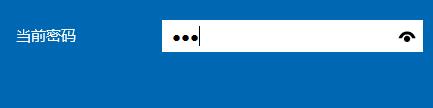
5、接着在新密码界面什么都不要输入,直接点“下一页”。
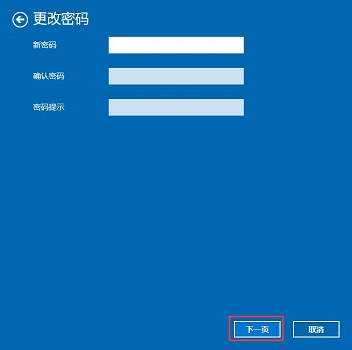
6、最后点击完成就可以了。这样我们登录就不需要输入密码了。
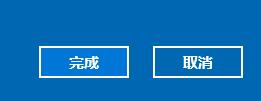
相关文章:win10怎么关闭安全中心 |win10怎么关闭数字签名
以上就是win10关闭密码教程了,是不是非常简单呢,想要关闭密码的朋友现在就可以操作起来了。想知道更多相关教程可以收藏win7系统吧。
版权声明:本文章为网络收集,不代表本站立场。文章及其配图仅供学习分享之用,如有内容图片侵权或者其他问题,请联系本站作侵删。
